多显示器连接设置攻略:电脑主机连接多个显示器的简单步骤
电脑主机连接多个显示器怎么设置
在现代办公和娱乐生活中,使用多个显示器来增加工作效率、提升用户体验已经成为一种常见的方式。但是,对于一些用户来说,如何在电脑主机上连接多个显示器并正确设置可能是一个挑战。在本文中,我们将介绍一些简单的步骤和技巧,帮助您轻松实现连接多个显示器的设置。

步骤一:检查硬件连接
首先,确保您的电脑主机和显示器都配备了足够的接口来支持多显示器连接,常见的接口有HDMI、DisplayPort、VGA等。然后,根据您的显示器接口情况,选择合适的连接线缆连接主机和显示器。对于笔记本电脑主机,还可以考虑使用扩展坞来连接多个显示器。
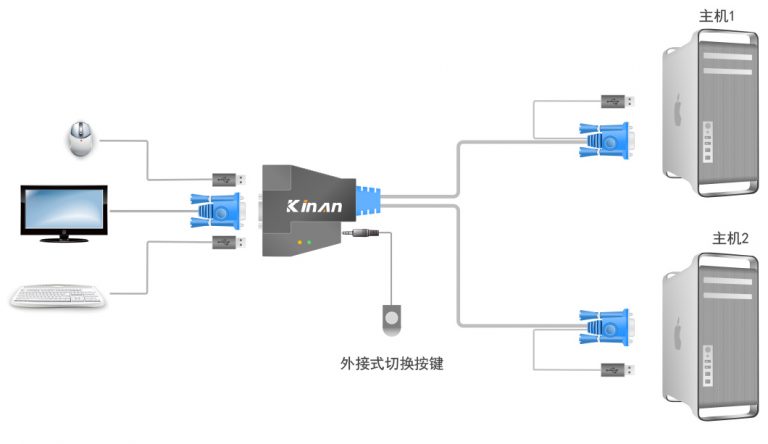
步骤二:调整显示器设置
连接完成后,进入电脑系统设置中的显示器设置,通常可以在“控制面板”或“设置”中找到对应选项。在显示器设置中,您可以调整显示器的分辨率、方向、位置等参数,以适应不同显示器的要求。如果您连接了多个相同型号的显示器,可能会更方便一些。若显示器支持,则可以设置扩展模式,让您的桌面跨越多个显示器,提供更大的工作空间。
步骤三:调整显示器布局
在连接多个显示器后,还可以通过系统设置中的显示器布局选项来调整不同显示器的排列顺序和方向,以便更方便地使用。您可以设置主显示器和副显示器,调整它们之间的物理位置,使鼠标和窗口在移动时更加流畅自然。
步骤四:优化显示效果
为了获得更好的显示效果,您还可以调整显示器的亮度、对比度、色彩等参数。此外,建议保持所有显示器的刷新率一致,以避免出现画面不同步的情况。在Windows系统中,也可以设置多个显示器的缩放比例,以确保不同分辨率的显示器显示效果更加统一。
通过以上简单的设置步骤,您可以轻松地连接多个显示器,并根据自己的需求进行调整优化,提升工作效率和使用体验。当然,如果遇到连接问题或设置困难,也可以查阅相关的用户手册或在线资源,寻求更多帮助和解决方案。愿您享受到多显示器带来的便利与乐趣!

























